
Laitteen tyhjentäminen iCloud.comin Etsi laitteita ‑apissa
Jos iPhonesi, iPadisi, iPod touchisi, Macisi tai Apple Watchisi katoaa tai varastetaan, voit tyhjentää sen iCloud.comin Etsi laitteita ‑apissa.
Jos haluat kirjautua sisään Etsi laitteita -appiin, siirry osoitteeseen icloud.com/find.
Mitä tapahtuu, kun tyhjennät laitteen Etsi laitteita -apin avulla?
Apple ID:si sähköpostiosoitteeseen lähetetään vahvistussähköposti.
Aktivointilukitus pysyy käytössä, jotta laite olisi suojattu. Laitteen uudelleenaktivointiin tarvitaan Apple ID ja salasana.
Jos tyhjennät laitteen, johon on asennettu iOS 15, iPadOS 15 tai uudempi, Etsi laitteita ‑apilla voit paikantaa laitteen sijainnin tai toistaa siinä merkkiäänen. Muussa tapauksessa et voi tarkastaa sen sijaintia tai toistaa siinä merkkiääntä. Voit silti ehkä paikantaa Macisi tai Apple Watchisi, jos se on aiemmin käytetyn Wi‑Fi-verkon läheisyydessä.
Laitteesi tai perheenjäsenesi laitteen etätyhjentäminen
Napauta iCloud.comin Etsi laitteita -apin Laitteet-luettelossa laitetta, jonka haluat tyhjentää.
Napauta Tyhjennä tämä laite.
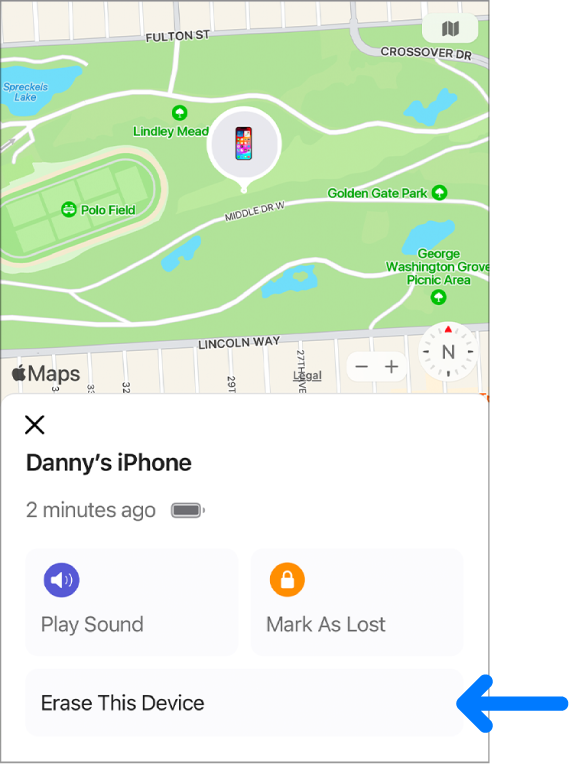
Tee jokin seuraavista sen perusteella, mitä haluat tyhjentää:
iPhone, iPad, iPod touch tai Apple Watch: Syötä oman Apple ID:si tai perheenjäsenesi Apple ID:n salasana. Jos et käytä luotettua selainta, vastaa turvakysymyksiisi tai anna luotettuun laitteeseesi tai puhelinnumeroosi lähetetty vahvistuskoodi. Jos käytät omaa laitettasi ja haluat jatkossa ohittaa vahvistusvaiheen, napauta Luota. Jos käytät jonkun muun laitetta, napauta Älä luota.
Mac: Syötä oman Apple ID:si tai perheenjäsenesi Apple ID:n salasana. Jos et käytä luotettua selainta, vastaa turvakysymyksiisi tai anna luotettuun laitteeseesi tai puhelinnumeroosi lähetetty vahvistuskoodi. Jos käytät omaa laitettasi ja haluat jatkossa ohittaa vahvistusvaiheen, napauta Luota. Jos käytät jonkun muun laitetta, napauta Älä luota. Lukitse Mac syöttämällä pääsykoodi (tarvitset pääsykodin myös sen avaamiseen).
Jos laite katoaa ja sinua pyydetään syöttämään puhelinnumero tai viesti, saatat haluta ilmoittaa, että laite on kadonnut tai miten sinuun saa yhteyden. Numero ja viesti näkyvät laitteen lukitusnäytössä.
Voit palata Laitteet-luetteloon napauttamalla
 .
.
Jos laitteesi on online-tilassa, etätyhjennys alkaa, kun toimit näytön ohjeiden mukaisesti. Jos laite on offline-tilassa, etätyhjennys aloitetaan, kun se on seuraavan kerran online-tilassa.
Lisätietoja luotetuista laitteista ja vahvistuskoodeista on Applen tukiartikkelissa Apple ID:n kaksiosainen todennus.
Tyhjentämisen peruuttaminen
Jos laite on offline-tilassa, etätyhjennys aloitetaan, kun se on seuraavan kerran online-tilassa. Jos löydät laitteen, ennen kuin se on tyhjennetty, voit peruuttaa tyhjennyksen.
Napauta iCloud.comin Etsi laitteita -apin Laitteet-luettelossa laitetta.
Napauta Peru tyhjennyspyyntö ja anna sitten Apple ID:si salasana.
Jos Etsi-appia ei ole otettu käyttöön kadonneessa laitteessa, löydät lisätietoja Applen tukiartikkelista Kadonneen iPhonen tai iPadin etsiminen Etsi-toiminnolla.
Huomaa: jos et usko löytäväsi iPhoneasi tai iPadiasi (Wi‑Fi + Cellular ‑mallit) tai Apple Watchiasi (Wi‑Fi + Cellular ‑mallit), ota yhteyttä matkapuhelinoperaattoriisi palvelun katkaisemista varten, jotta et ole vastuussa soitetuista puheluista tai muista veloituksista.